DHCP服务器(d动态的HostC控制Protocol),众所周知,这是一种网络协议,可自动为网络中的客户端计算机分配IP地址。它消除了为大型网络中的每台计算机手动分配IP地址的繁琐工作。此外,它还消除了由于错误地将同一IP地址分配给多台计算机而导致的冲突。我们可以在DHCP服务器配置中定义IP范围。除了IP地址,我们还可以定义其他信息,例如子网掩码,默认网关,DNS服务器信息等,然后将该信息分发到整个网络的客户端计算机。
在本文中,我们将看到如何在Ubuntu中安装DHCP服务器并配置一个客户端以从该DHCP服务器自动获取IP地址。我们将使用Ubuntu 18.04 LTS描述本文中提到的过程。您也可以在以前的Ubuntu版本中遵循相同的步骤。
安装DHCP服务器
在继续安装DHCP服务器之前,请先在终端中运行以下命令来更新软件包:
$ sudo apt get update然后在终端中运行以下命令以安装DCHP服务器:
$ sudo apt-get install isc-dhcp-server -y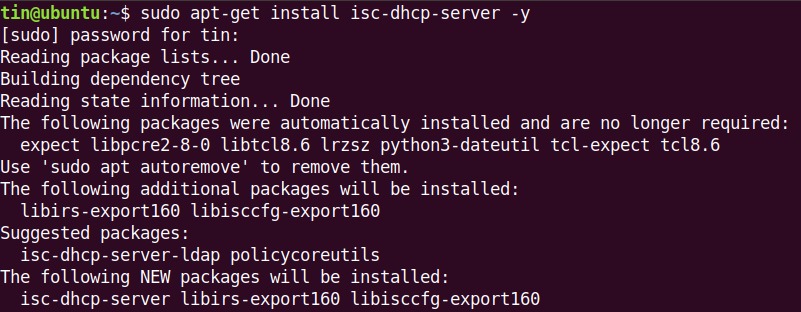
等待一段时间,直到安装完成。
配置DHCP服务器
完成DHCP服务器的安装后,我们将继续进行配置。我们的DHCP服务器的IP地址是192.168.110.1。要查找您的DHCP服务器的IP地址,请在“终端”中键入以下命令:
$ ip a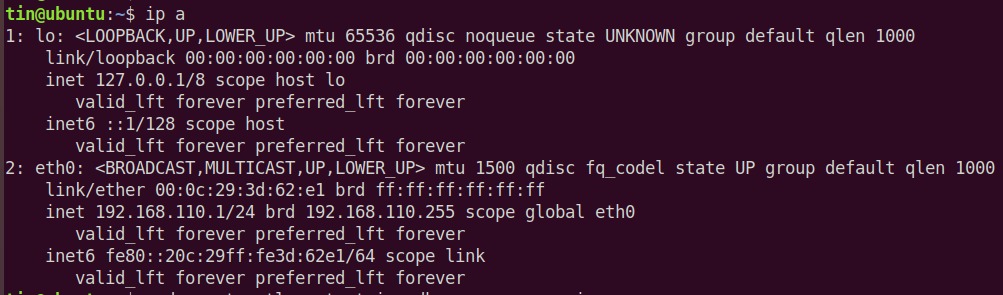
DHCP配置文件位于/etc/dhcp/dhcpd.conf。我们可以通过在终端中运行以下命令来打开此文件
$ sudo nano /etc/dhcp/dhcpd.conf定义子网
在配置文件中添加以下行以定义子网,IP地址范围,域名和域名服务器,如下所示:
要定义子网,请添加以下行:
subnet 192.168.110.0 netmask 255.255.255.0 {定义子网信息(范围,默认网关,域名服务器)时,请确保以semi-colon结尾(;)并用大括号括起来{ }。
要指定租用地址的范围,请添加以下行。的范围定义一组IP地址池,从中将IP地址分配给DHCP客户端
range 192.168.110.5 192.168.1.10;要指定默认网关,请添加以下行:
option routers 192.168.110.1;要指定域名服务器,请添加以下行:
option domain-name-servers 8.8.8.8, 8.8.4.4;根据您的网络值进行更改。
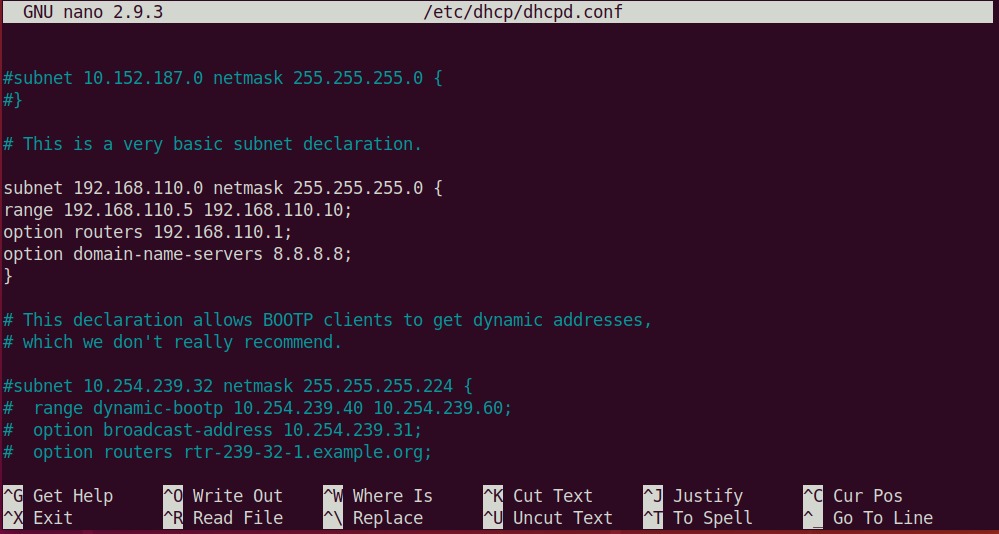
DHCP全局配置
这是我们需要的基本步骤,以便配置用于设置DHCP服务器的全局设置。
1.要指定默认和最大租赁时间,请找到参数default-lease-time和max-lease-time在配置文件中并更改其值。
default-lease-time 600;
max-lease-time 7200;2。如果您有多个接口,则需要定义DHCP服务器应使用哪个接口来服务DHCP请求。在配置文件中,找到并编辑以下值:接口v4并使用我们要为请求提供服务的界面对其进行修改。
INTERFACESv4="eth0"3.要使DHCP服务器成为客户端的正式DHCP服务器,请取消注释配置文件中的以下行(通过删除#字符):
$ authoritative;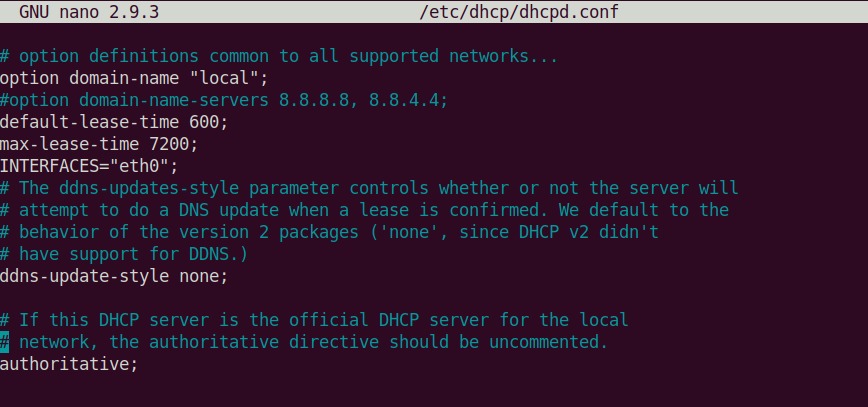
这是运行DHCP服务器所需的基本配置。完成后,保存并关闭配置文件。
管理DHCP服务
完成配置后,可以使用以下命令来管理DHCP服务器:
要验证服务是否运行正常,请在终端中运行以下命令来检查DHCP服务的状态:
$ sudo systemctl status isc-dhcp-server.service以下是显示DHCP服务器状态的屏幕截图。你可以看到活动(运行)以绿色突出显示,确认DHCP服务器运行正常:
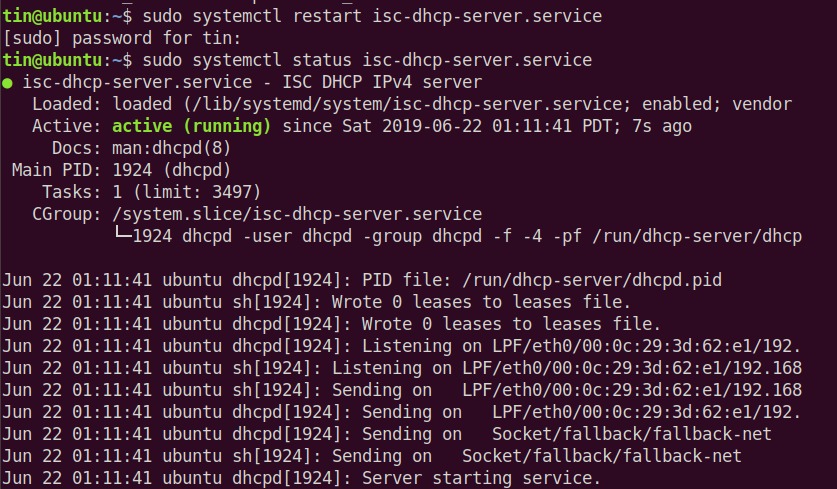
还有更多命令可用于启动,停止和重新启动DHCP服务。
要启动DHCP服务,请在终端中运行以下命令:
$ sudo systemctl start isc-dhcp-server.service要停止DHCP服务,请在终端中运行以下命令:
$ sudo systemctl stop isc-dhcp-server.service要重新启动DHCP服务,请在终端中运行以下命令:
$ sudo systemctl restart isc-dhcp-server.service配置DHCP客户端
我们将需要在客户端计算机中配置网络设置,以从DHCP服务器获取IP地址。在这里,我们将使用另一台Ubuntu 18.04 LTS作为客户端计算机。
在客户端计算机中,打开设定值Ubuntu的Dash菜单中的应用程序。
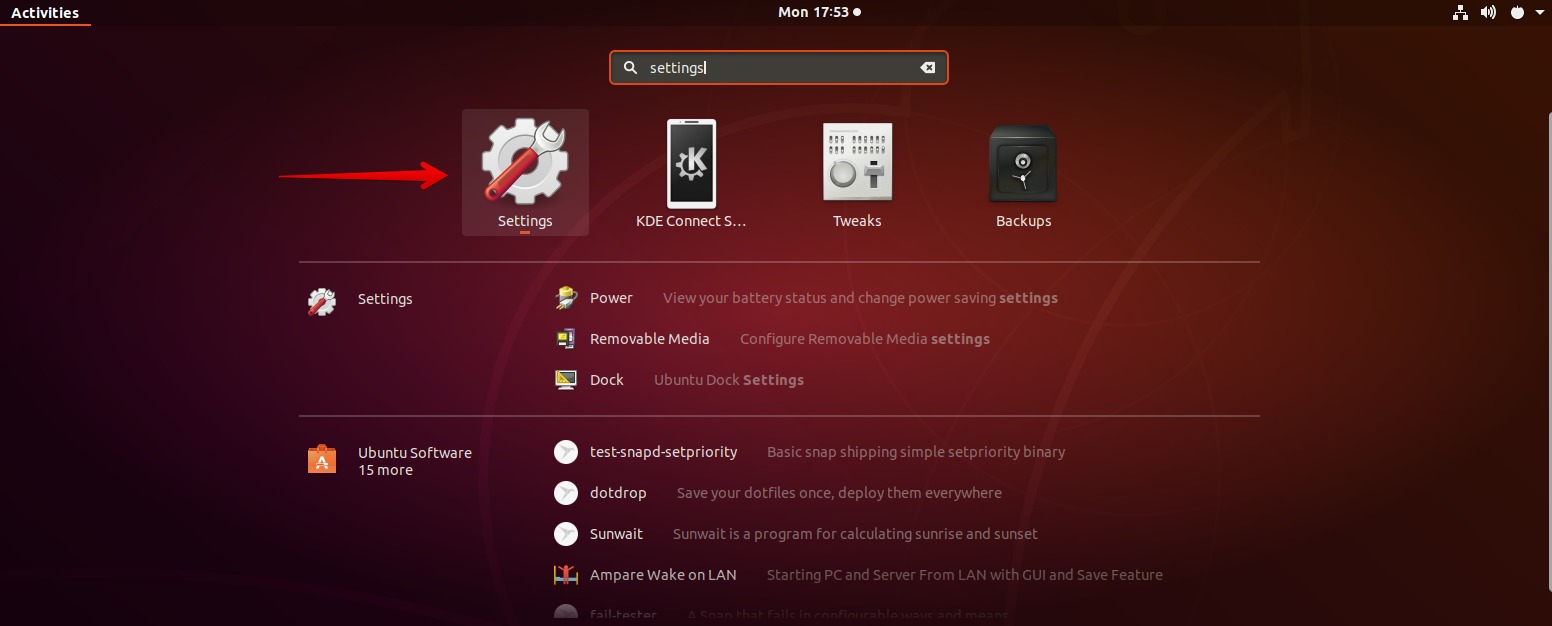
然后选择网络“设置”应用程序左窗格中的“选项卡”标签。然后通过单击适配器前面的齿轮图标来打开适配器设置。确保已打开。
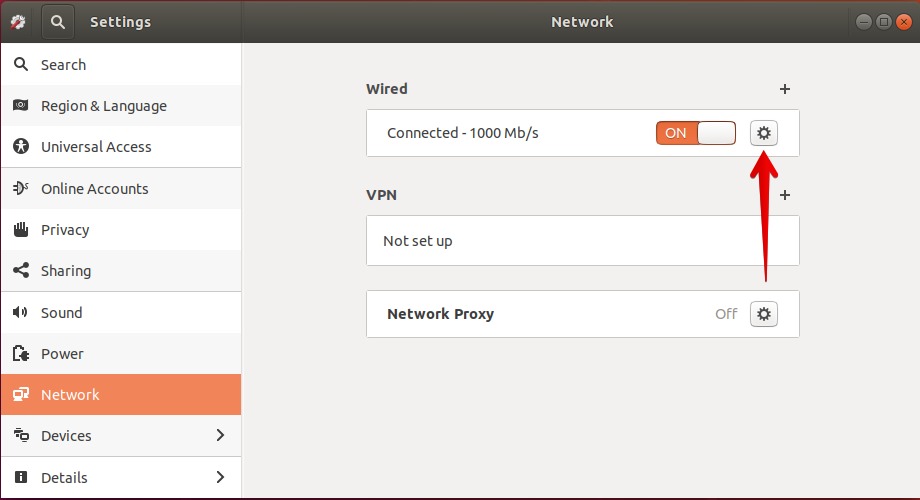
它将打开适配器设置窗口。选择IPv4顶部菜单中的标签。然后选择自动(DHCP)选项。然后点击应用保存更改。
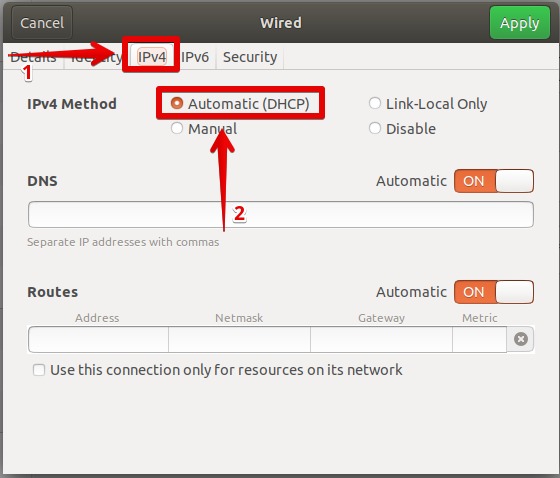
然后通过在终端中运行以下命令来重新启动网络服务:
$ sudo systemctl restart NetworkManager.service现在启动终端并键入以下命令以查找系统的IP地址。
$ ip a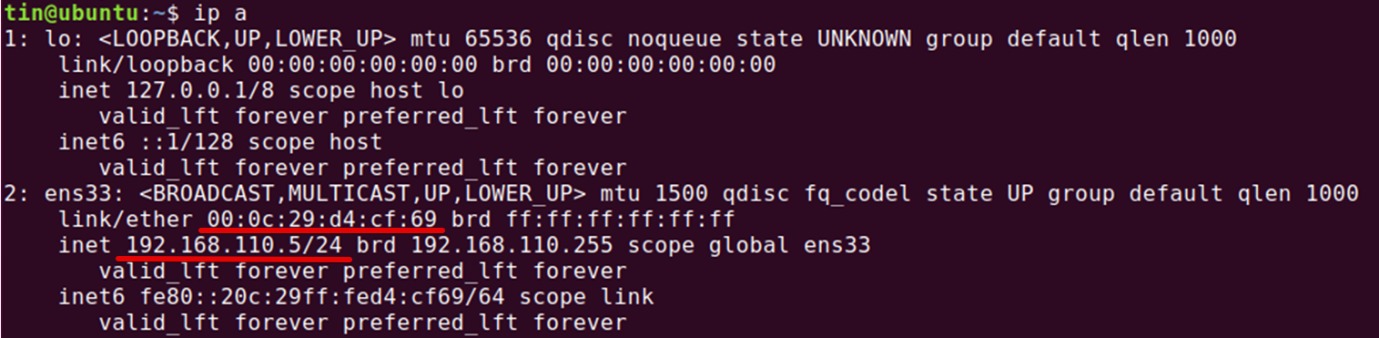
您将看到一个IP地址,该地址将来自我们在DHCP服务器配置中定义的范围。如果客户端仍未从DHCP服务器获取IP地址,请重新启动系统。
列出租用地址
要找出DHCP服务器已分配给客户端的地址,请打开已配置为DHCP服务器的计算机,然后在“终端”中键入以下命令:
$ dhcp-lease-list租期是将IP地址分配给计算机的时间。

从此列表中,您可以验证MAC地址为00:0c:29:d4:cf:69的DHCP客户端是否已从DHCP服务器提供IP地址192.168.110.5。
现在设置已完成,并且我们已经启动了DHCP服务器并正在运行。现在,我们可以使用此DHCP服务器分配IP地址。
